
A BIOS frissítése az Acer laptopon
Cikkeimben többször is elmondtam, hogy a BIOS a legfontosabb hivatkozás a számítógépben vagy a laptopban. A helyzet az, hogy a BIOS biztosítja az operációs rendszer alapvető hozzáférését a számítógépes hardverplatformhoz! Egyszerű szavakkal: az összes elem a BIOS teljes ellenőrzése alatt működik. A legtöbb esetben a meglévő gyári firmware a laptop teljes működési ideje szempontjából releváns, és nem kell frissíteni, de bizonyos esetekben frissíteni kell a BIOS-t, és ezt nagyon egyszerűen meg lehet valósítani, mind laptop, mind rendes számítógépen. Később a cikkben pontosan elmondom, hogy milyen hibás működésre van szükség a BIOS frissítéséhez, és hogyan kell helyesen elvégezni..Szolgáltatásunk egyik ügyfele telepítette a Windows 8.1 operációs rendszert egy laptopba az üzletből, és miután a rendszer frissítette a Windows 10-et a videokártya-illesztőprogrammal kapcsolatos problémákkal, minden alkalommal újratelepítenem kellett az operációs rendszer következő indítása után, a Win 10 újratelepítése nem segített, de a BIOS frissítése segített. Egy másik ügyfél talált egy M2-csatlakozót a laptopján egy SSD telepítéséhez, és beépített egy szilárdtest-meghajtót, de a BIOS nem akarta, hogy pont üres legyen, csak az új BIOS firmware oldotta meg a problémát. Egy barátom kicserélte a meghajtót egy vékony DVD adapterre a laptopra, telepített egy szokásos merevlemezt, és telepítette az SSD-t a HDD helyre, ennek eredményeként a BIOS nem látta a HDD-t, ezért frissíteni kell.
További példák, ahol szükség lehet a BIOS frissítésére:
- Ha frissítette a processzort laptopján, akkor feltétlenül telepítenie kell a legújabb firmware-t a BIOS-ra.
- A hang eltűnt a laptopról, és az operációs rendszer újratelepítése a legújabb illesztőprogramokkal nem segített. A BIOS frissítése.
- Lehetetlen betölteni a laptopot egy USB flash meghajtóról (USB 2.0, USB 3.0), a BIOS egyszerűen nem látja őket.
- A BIOS nem jeleníti meg a laptop egyetlen elemét sem (meghajtó, merevlemez, SSD).
- A laptop kikapcsol vagy újraindul, nyilvánvaló ok nélkül. Az operációs rendszer újratelepítése sem a hűtőrendszer megtisztításával, sem a termikus paszta cseréjével nem segített.
- A laptop nem látja a hozzá csatlakoztatott eszközöket: flash meghajtókat, hordozható USB meghajtókat.
- A BIOS-ban nincs lehetőség, bizonyos esetekben a firmware frissítése után jelenik meg. Például sok laptopban lehetetlen letiltani a Biztonságos indítás lehetőséget (inaktív, de az van), bizonyos esetekben, a legújabb firmware telepítése után a BIOS-ra, ez az opció aktívvá válik. Sajnos ez nem minden esetben fordul elő, mivel a hordozható számítógépek gyártói jogosultak egyes lehetőségeket „varrni” saját belátása szerint.
- És mi történik, ha a BIOS frissítése csak ok nélkül, valóban rosszabb lesz-e a laptop működésében? - a figyelmes olvasó kérdezheti. A válaszom az, hogy a laptop legtöbb esetben ugyanúgy fog működni, de ha helytelenül frissít, akkor az operációs rendszer nem indul, és a BIOS-t vissza kell állítani (erről a következő cikkben fogunk beszélni). Mielőtt frissítené a laptop BIOS-ját, feltétlenül csatlakoztassa a hálózathoz, és maximálisan töltse fel az akkumulátort, majd töltse le a legújabb frissítési fájlt a BIOS-ba és futtassa a telepítést. Maga a frissítési folyamat néhány másodpercen belül megtörténik. Hadd mutasson egy példát az Acer Aspire E5-573G-ről. Mindenekelőtt meghatározzuk laptopunk BIOS verzióját. A parancsot a parancssorba írjuk be: msinfo32. Megnyílik a "Rendszerinformációk" ablak, laptopunk BIOS-verziója - 1.31.
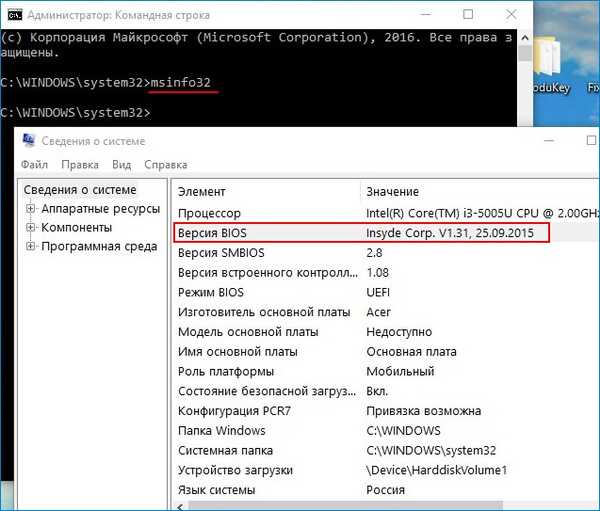
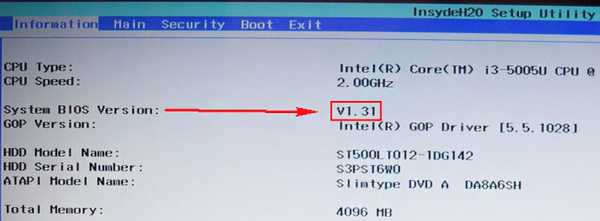
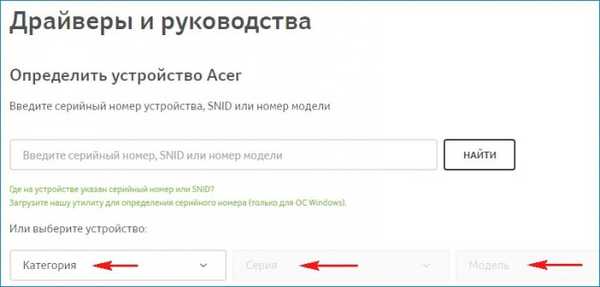
A laptop. Aspire. E5-573G.
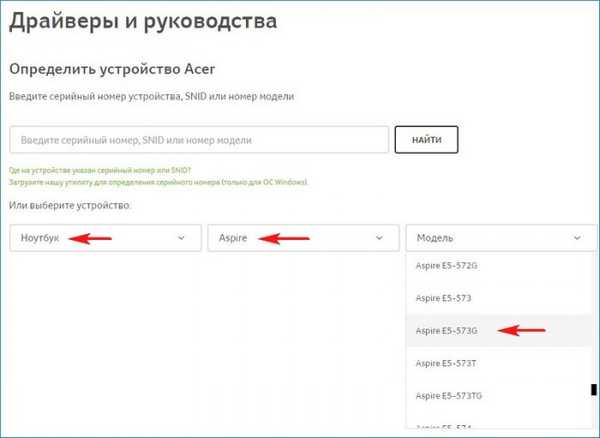
Válassza ki a BIOS / Firmware elemet, majd kattintson a pluszjelre..
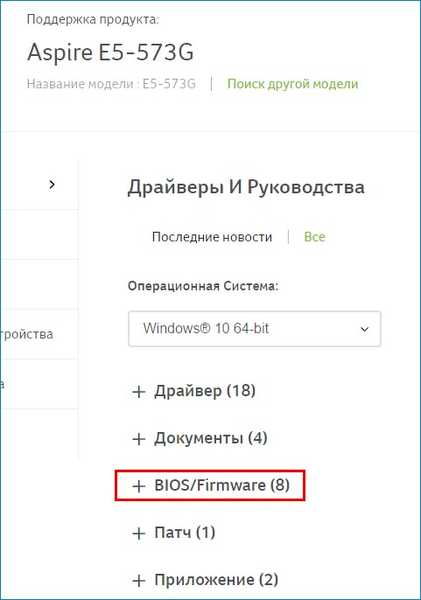
Figyelmeztetést látunk arról, hogy "A helytelen BIOS-frissítés zavarhatja az Acer termék működését. Legyen óvatos."
Már tudjuk, hogy a 2015/12/23-as firmware telepítve van laptopunkra. Verzió: 1.31. A frissítések minden verzióját a fejlesztésekkel kapcsolatos megjegyzés kíséri, de a miénk nem javít ki hibákat, hanem egyszerűen javítja a rendszer általános teljesítményét (Javítsa a rendszer teljesítményét). Ebben a szakaszban egy tanácsot adok neked. Telepítse a frissítéseket lépésről lépésre. Például az én esetemben a következő 1.35-es frissítést, telepítem (vagyis nem telepítem azonnal a legfrissebb 1.37-et), majd indulok az operációs rendszerbe, és megnézem, hogy megoldódott-e a problémám, ha igen, akkor nem telepítem a legújabb frissítést. Ha a probléma nem oldódik meg, akkor telepítem a következőt (legújabb frissítés). Tehát a 2016/03/10 firmware-t választom. Verzió: 1.35, és kattintson a "Letöltés".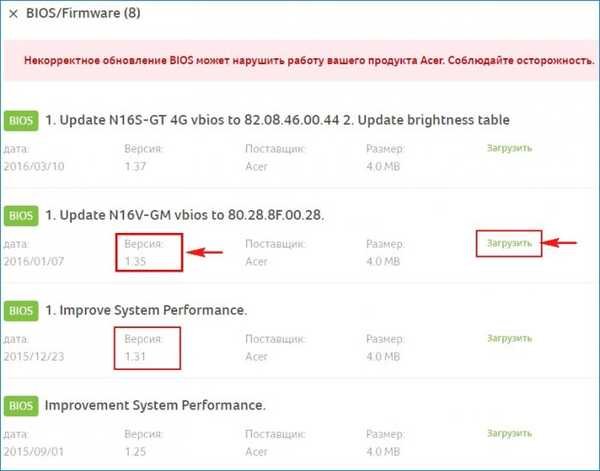
Archívum betöltése.
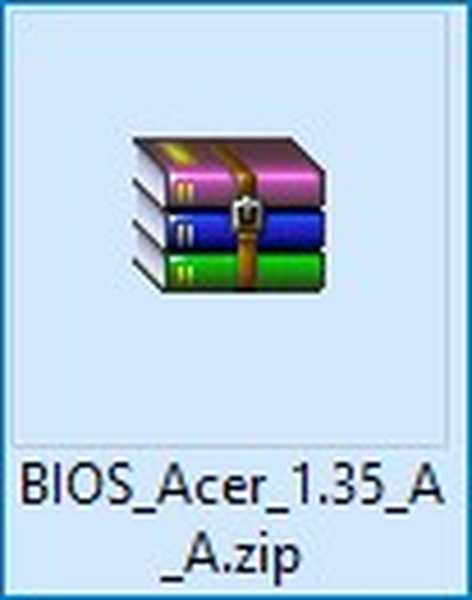
Megnyitom és megnézem a "Windows" mappát.
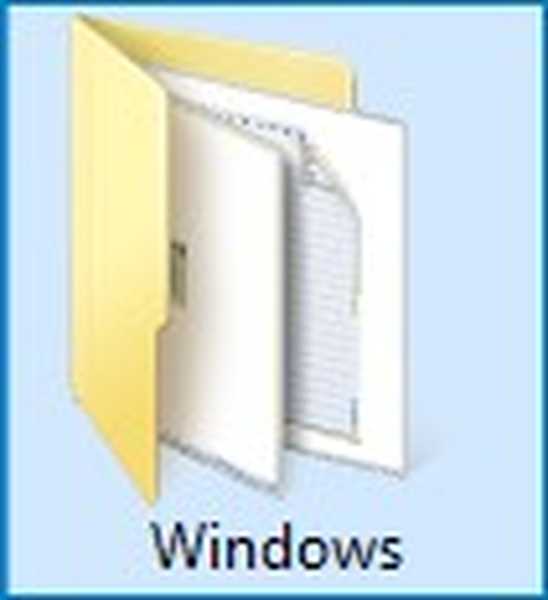
A mappában található a BIOS frissítési fájl. Verzió: 1.35.
Ebben a szakaszban azt javaslom, hogy tiltsa le a víruskereső programot, és zárjon be minden nyitott alkalmazást. Vagy csak indítsa újra és tiltsa le az antivírust. Általában nem aggódhat miatta, mivel a teljes folyamat az operációs rendszer telepítésének előtti környezetében fog zajlani.
Megkezdjük a firmware telepítését.
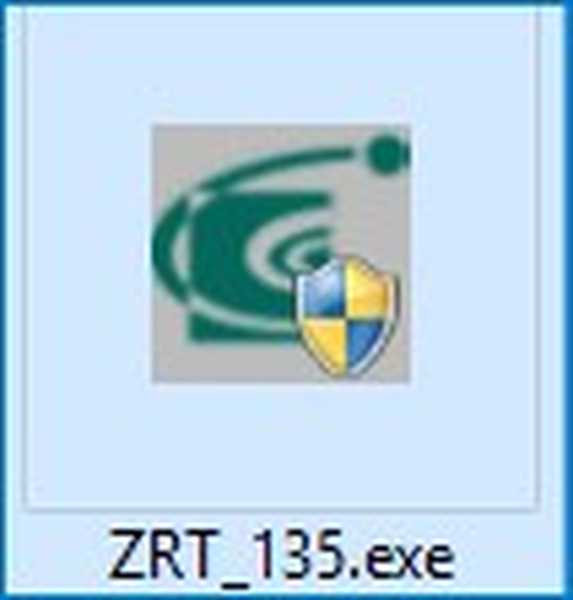
A telepítő ablak egy pillanatra villog (nem kell semmit megszereznie), és a laptop újraindul.
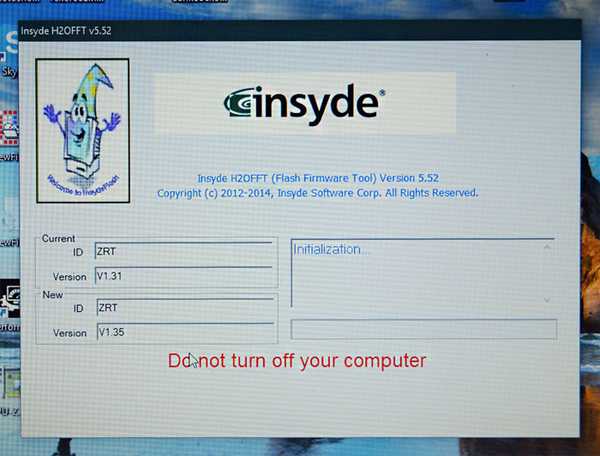
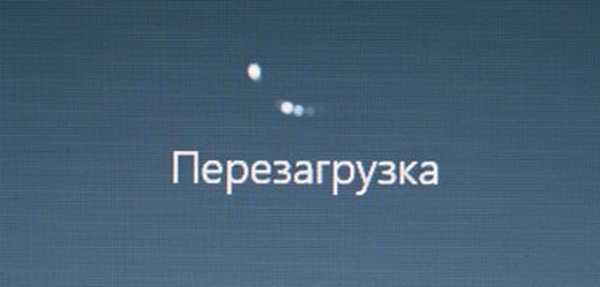
Az Acer Aspire BIOS frissítési folyamata elindul, 15 másodpercig tart.
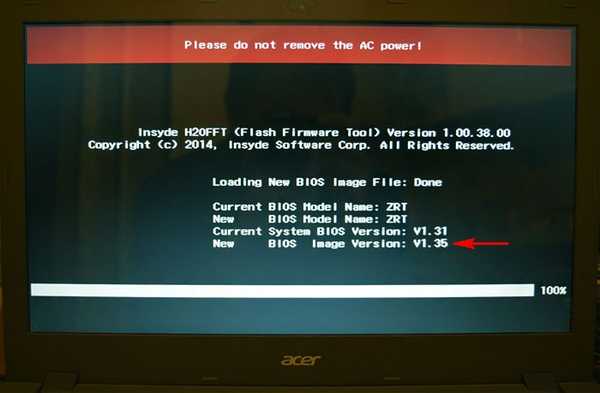
Ezután a számítógép újraindul.
Az indításkor megnyomjuk az F2 billentyűt, és belépünk a BIOS-ba, lásd a frissített firmware 1.35-es verziót.
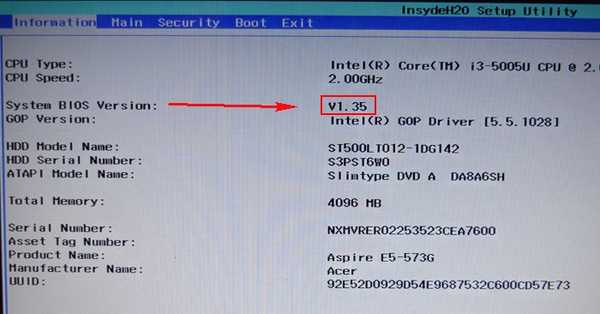
Indítsa be az operációs rendszert.
Cikkek a témában:- A tetején a laptop BIOS-frissítése
- Hogyan frissíthetjük a BIOS-ot egy ASUS alaplapon
- A sérült BIOS firmware helyreállítása a laptopon a programozó által, amennyiben a laptop nem indul el. 1. rész. Az Acer Aspire E1-532 laptop szétszerelése és az alaplap eltávolítása
Címkék a cikkhez: BIOS Notebook











